
目标
NPS是Windows服务器操作系统自带的一款Radius服务器,可以提供类似Cisco ISE \ Aruba Clearpass之类的AAA服务,在Windows 2008之前的Radius服务叫IAS,Windows 2008之后的就是NPS,两者只是名字不同,功能上NPS比IAS更丰富一些,但做的事情都一样。
一般很少有人会使用NPS来作为AAA服务器,因为使用AAA服务的一般都是企业,而企业一般会购买厂商打包好的AAA解决方案,比如Cisco的ISE或Aruba的ClearPass,这样出了问题也能够有售后维护,而且部署配置更加简单,NPS是Windows 服务器自带的Radius服务,在与其他系统结合时需要一些额外的调试,本文就着重介绍如何与思科交换机配合执行有线准入。
Cisco交换机准入配置
以下是Cisco交换机的全局准入配置
aaa new-model
aaa authentication dot1x default group radius
aaa authorization network default group radius
dot1x system-auth-control
ip radius source-interface vlan 10
radius-server host 192.168.20.119 auth-port 1812 acc-port 1813 key cisco
以下是交换机接口上的准入配置
switchport access vlan 10
switchport mode access
authentication control-direction in
authentication host-mode single
authentication port-control auto
authentication violation protect
mab eap
dot1x pae authenticator
spanning-tree portfast
spanning-tree bpduguard enable
Note:配置使用的IOS版本是c3560-ipservicesk9-mz.122-55.SE12
Note:1X认证一定要配合portfast使用,否则会严重影响认证速度。
NPS配置1X用户名密码认证
用户名密码的认证方式属于PEAP-MSCHAPv2,首先在NPS中添加Radius客户端

注意:共享密钥一定要与交换机上的配置一致,否则NPS服务器不会回复Access-Request报文
接着添加连接请求策略
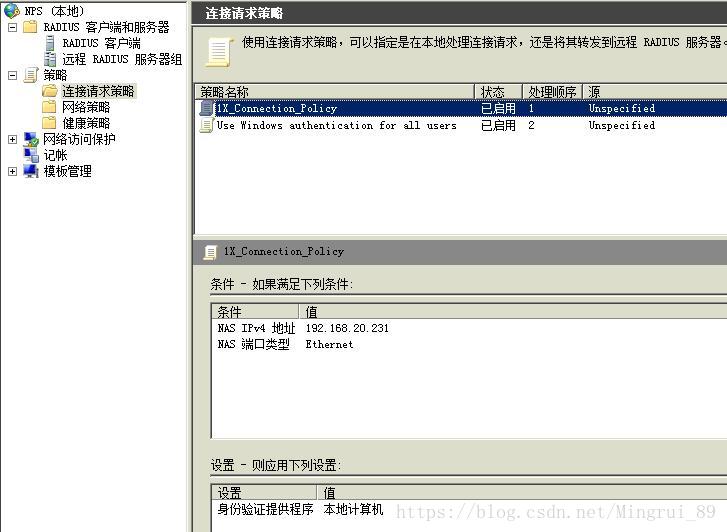
最后配置网络策略
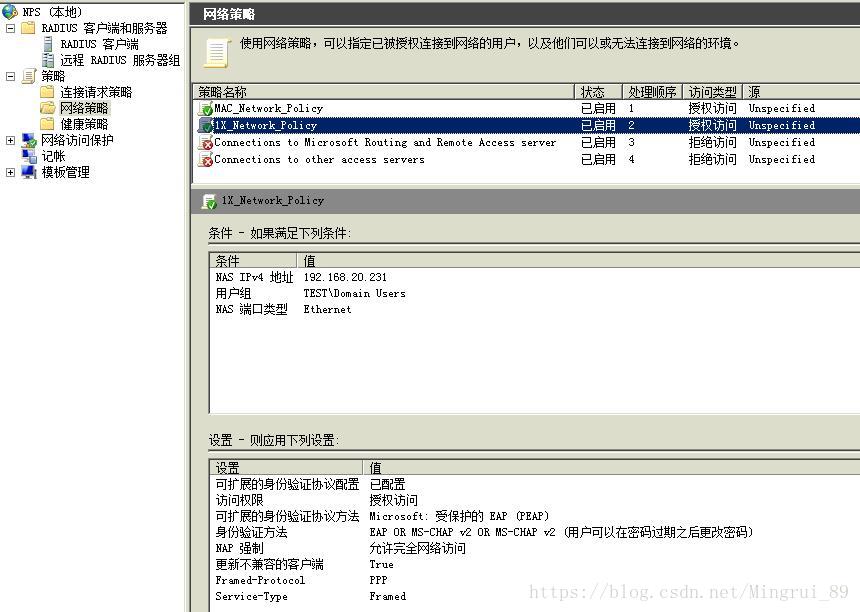
到这里NPS就配置完成了,接下来配置win 7客户端,首先需要打开Wired Autoconfig服务
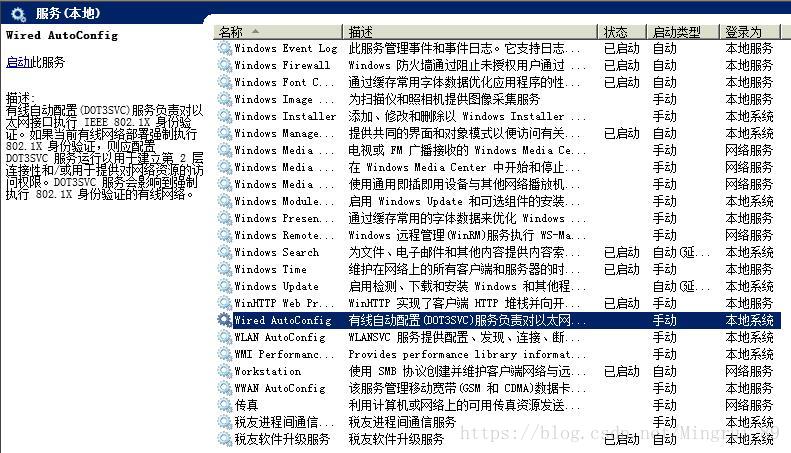
开启此服务并置为自动启动,这时客户端的有线网卡上就会出现身份认证选项
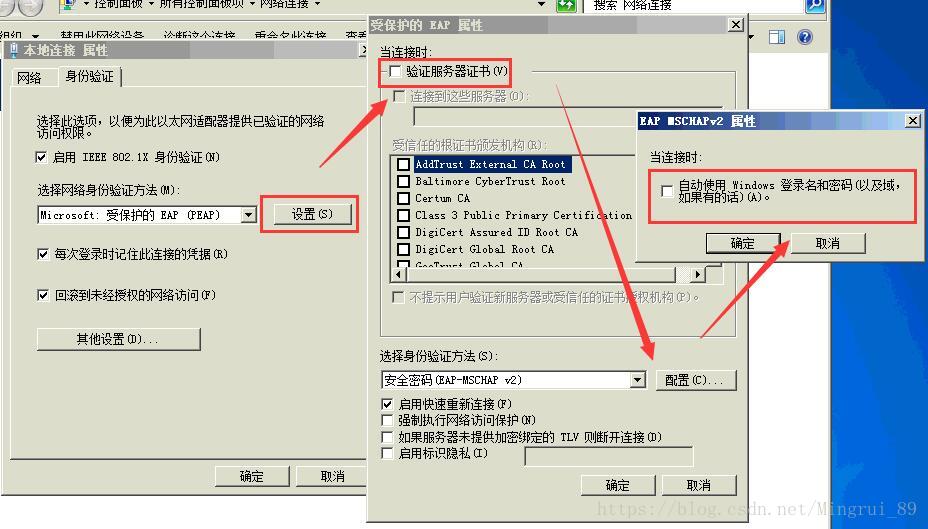
这里建议取消“验证服务器证书”,如果是域环境的话,可以勾上”自动使用Windows登录名和密码”,因为我的测试PC机不是域环境,所以这里不做勾选。
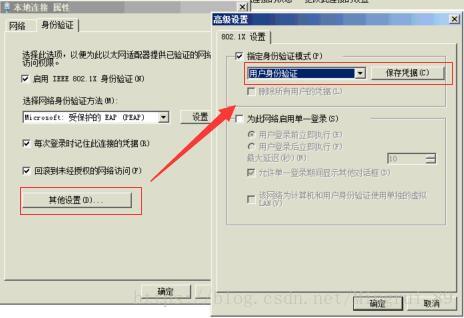
在其他设置中,可以显式指定身份验证模式为“用户身份验证”,这样配置完成后,插上网线,按照提示输入用户名密码(加域的PC会自动进行单点登陆,无需人工干预自动登陆),应该就可以通过1X认证了,不过这里可能会遇到一个NPS上的问题,在所有内容配置完成后,接上网线发现认证被NPS拒绝了,导致认证失败,查看NPS日志,可以看到如下图所示的信息。
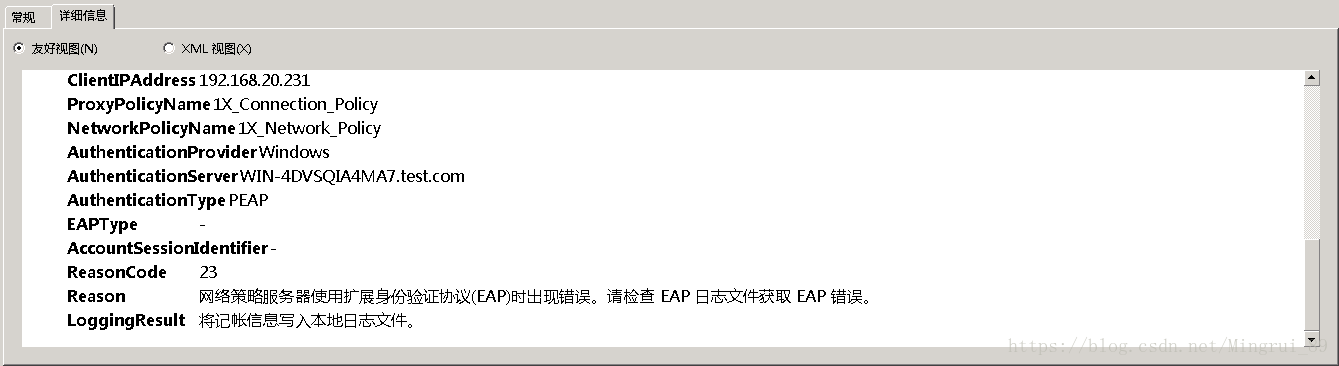
这个问题的原因通常是因为无效的PEAP证书,要解决这个问题,需要为PEAP认证重新颁发一张证书即可,并在网络策略的PEAP配置中调用颁发的证书即可
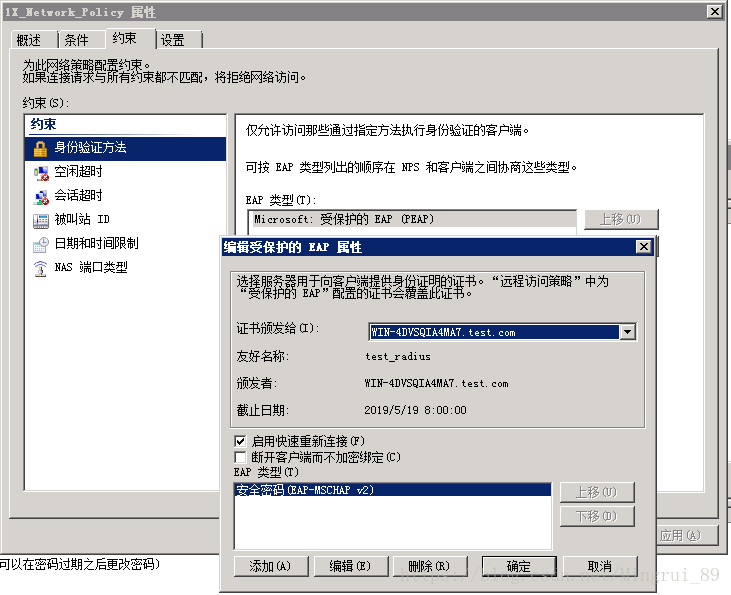
认证成功后,交换机上1X接口显式如下
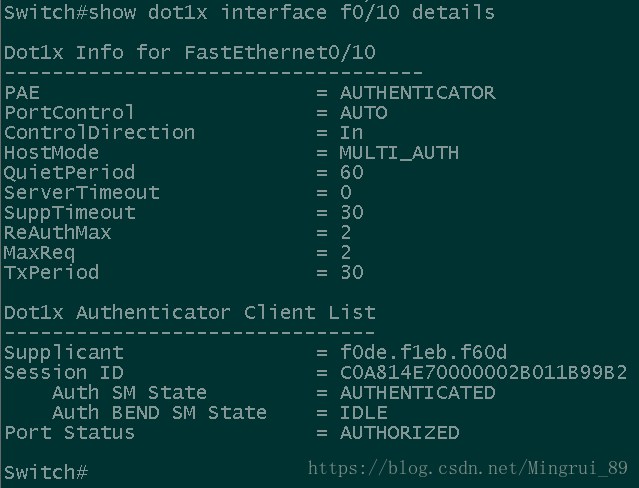
认证成功后,交换机上认证会话显式如下

NPS配置MAC认证
对于PC终端,我们可以使用用户名密码的认证方式,但对于类似打印机之类的终端,只能使用MAC认证,因为它们不支持1X认证,在上面Cisco交换机的端口配置中,我们已经开启了MAB功能(mac address bypass),如果1X认证失败,交换机会自动failover到mac认证,自动将MAC地址作为凭据信息提交给NPS,交换机默认发送3次1X认证请求,每次间隔30秒,90秒后failover到mac认证
为了实现MAC认证,Windows服务器上需要有这个用户,该用户的用户名和密码必须都是mac地址,而且格式必须是Cisco交换机提交的格式,即全部小写并且没有分隔符
这里还有一个小坑,Cisco交换机使用EAP-MD5协议提交MAC地址,但NPS不支持这种协议,需要改注册表让其支持,注册表键值修改内容如下图:
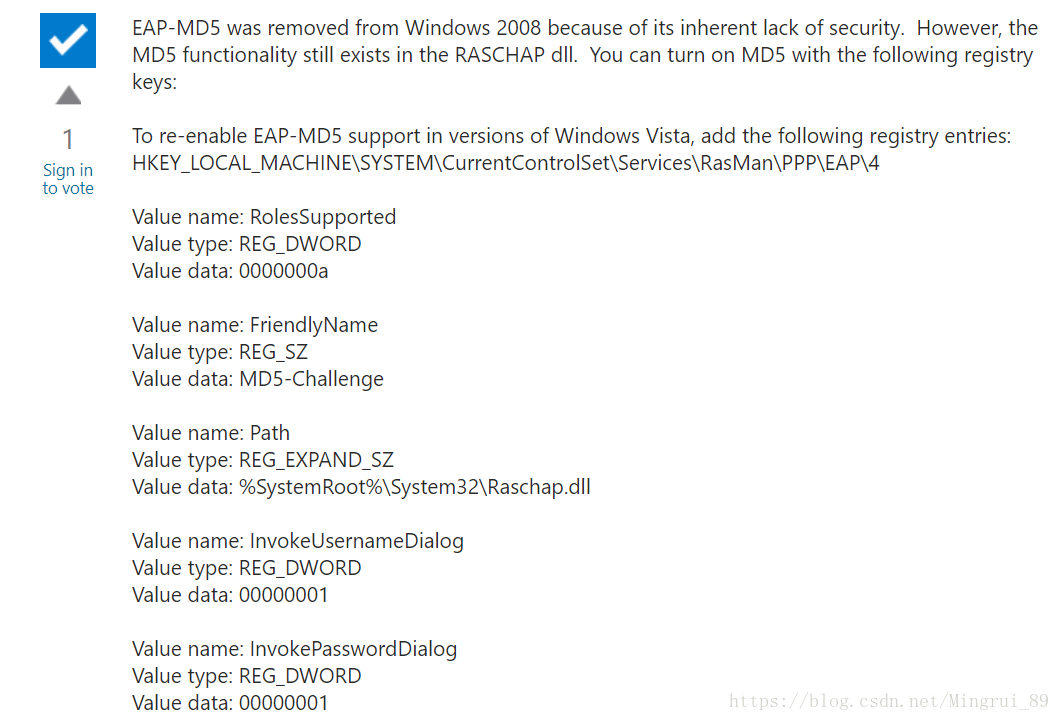
注册表修改完成并重启服务器后,在网络策略的身份验证协议方法里就能看到MD5-Challenage选项,按照下图所示设置MAC认证网络策略,并将其优先级摆到第一
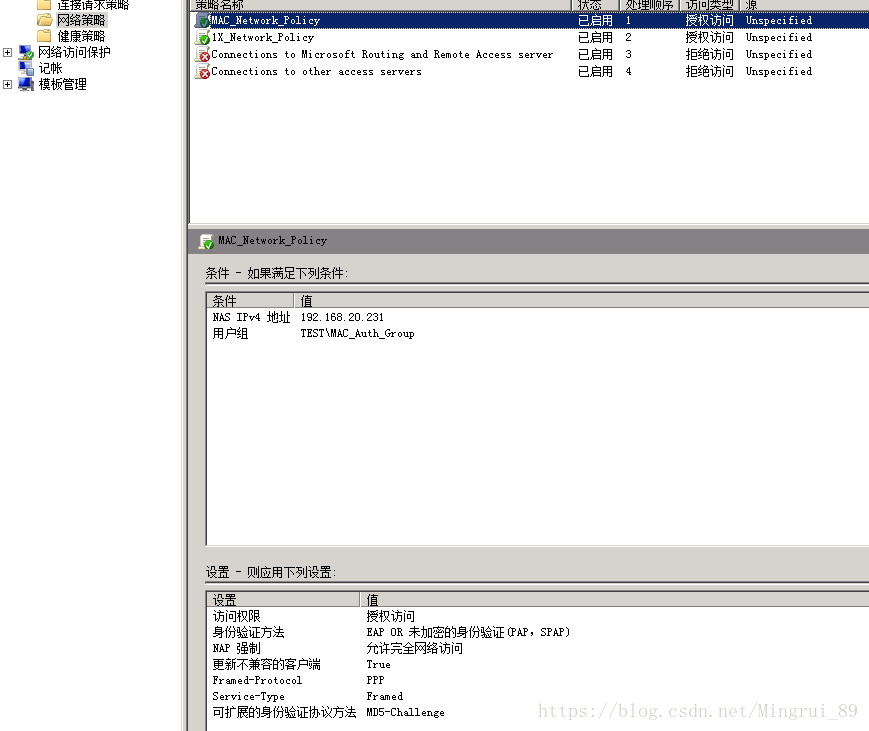
这时就可以为打印机插上网线了,但可能会被NPS拒绝掉,这里是又一个小坑,在NPS的安全日志内会看到如下信息:
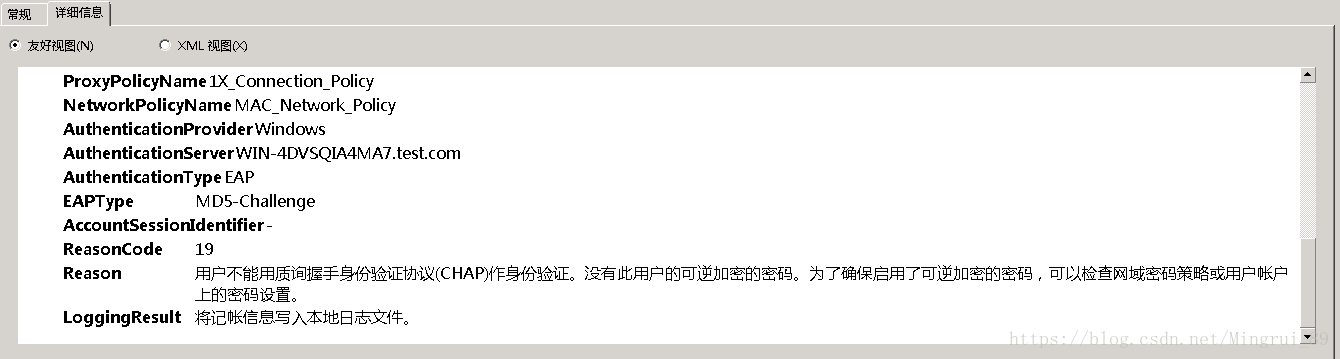
我们需要将MAC地址的用户名中的账户选项勾选上“使用可逆加密存储密码”,然后再重置一次密码
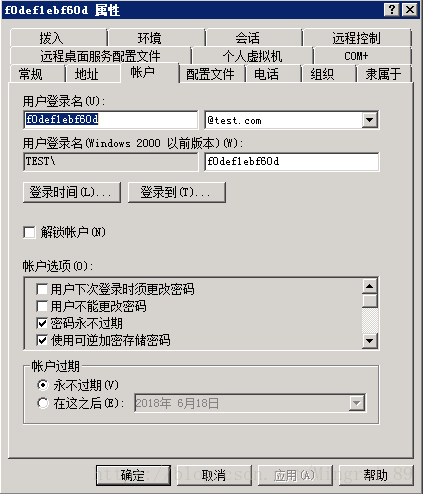
这样打印机连上来后经过90秒就能成功认证通过,认证通过后,交换机接口1X认证信息如下:
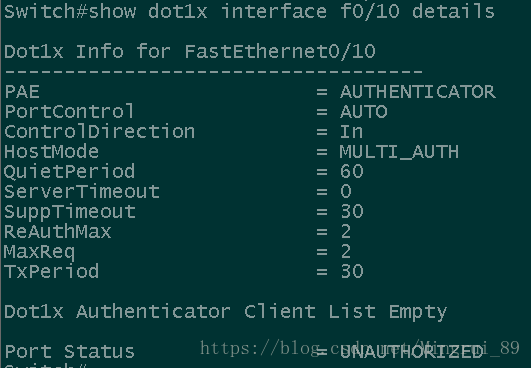
认证通过后,交换机认证会话信息如下:

可以看到Method下是mab,表明是mac认证
总结
从上面的步骤可以看到,使用NPS作为有线准入控制,配置上比较麻烦,我在配置过程中查阅了很多Cisco和微软的官方资料,花费了不少时间,不过一旦配置成功,使用起来也很方便,和其他收费的AAA套件也没什么差别。
本文转至:https://blog.csdn.net/Mingrui_89/article/details/80378394
Copyright ©2017-2021 武汉市朗联科技有限公司 鄂ICP备案号17020357


